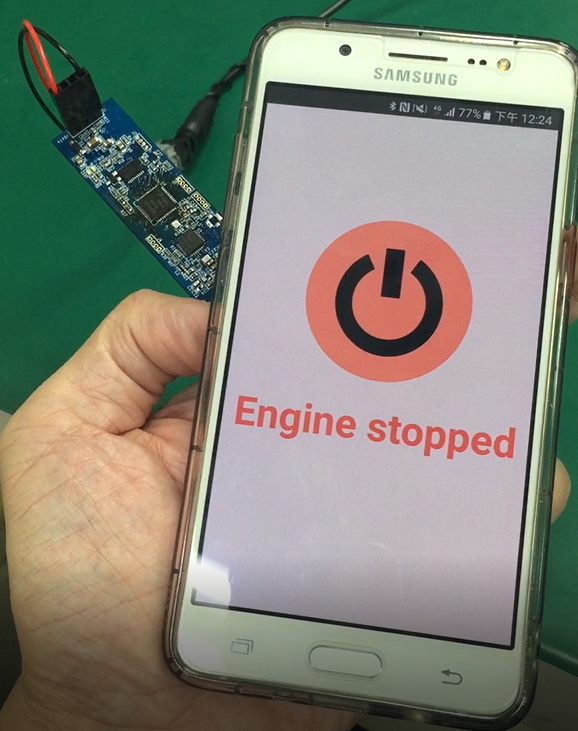一、 工具準備
1. Car Man Digital Key 開發板
大大购相关商品 DVK1902-NXP SMART CAR ACCESS >> 查询存货及售价
2. 電源供應器與三用電表
用途說明 : 電源輸入與電壓檢測。
3. PE Micro Multilink Universal 燒錄器
用途說明 : 程式燒錄。
二、 軟體安裝
1. 安裝 IAR Embedded Workbench IDE
1) 用途說明 : 建置編譯 Car Man SDK 所需的開發環境。
(本次以 IAR Embedded Workbench 8.4 與 P&E Micro Multilink Universal 進行說明)
2) Download IAR Embedded Workbench IDE。
http://netstorage.iar.com/SuppDB/Protected/PRODUPD/013861/EWARM-CD-8401-21539.exe
3) 執行下載的檔案。
4) 選擇【Install IAR Embedded Workbench for Arm】。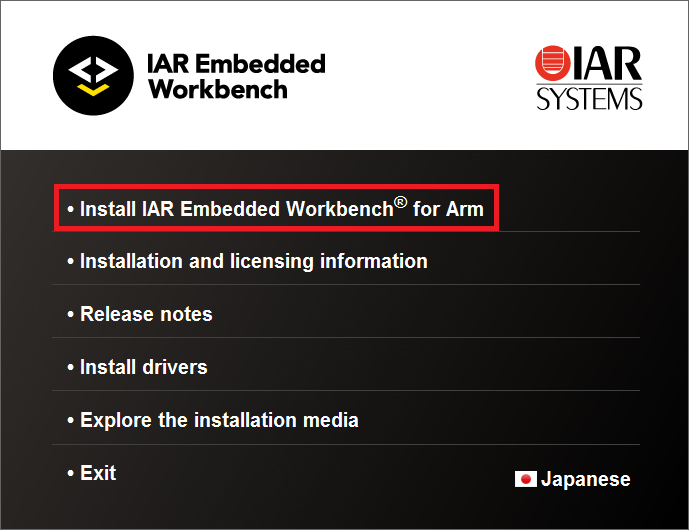
5) 進入到歡迎畫面,選擇【Next】。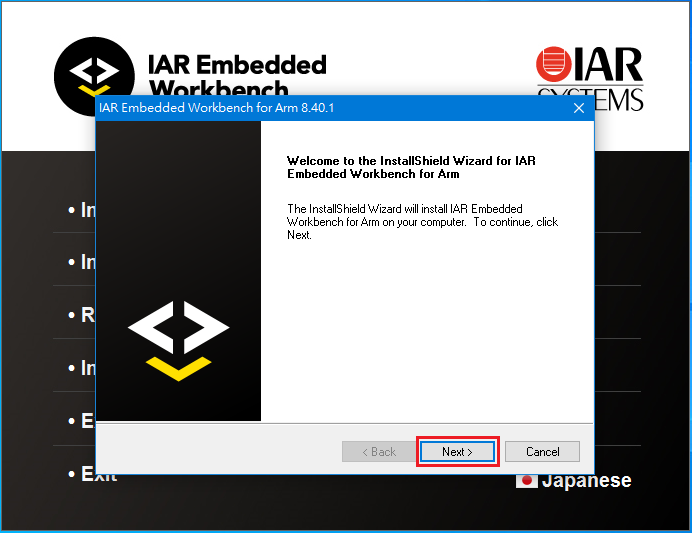
6) Software License Agreement
選擇【I accept the terms of the license agreement】,然後選擇 【Next】。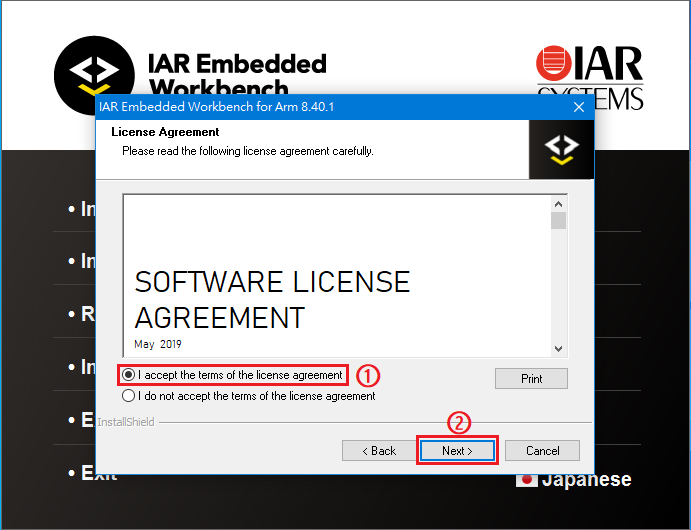
7) 選擇安裝目錄,確認好要安裝的目錄後,選擇【Next】。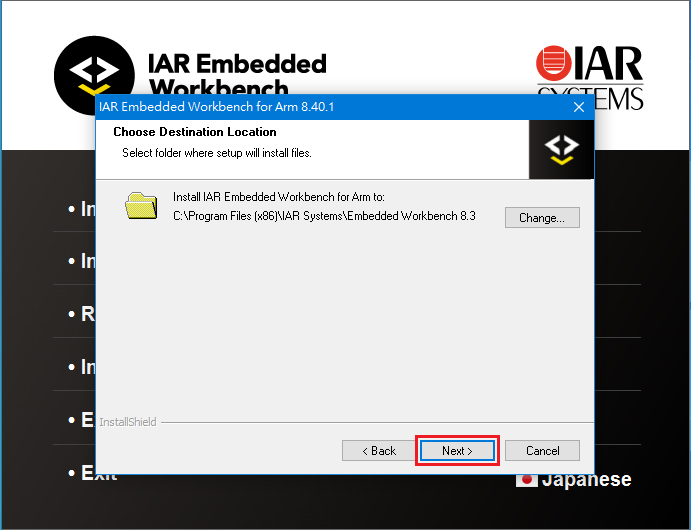
8) 安裝 USB Driver
請確認有點選到【PEMicro】,其它選項為選擇性安裝,選擇【Next】。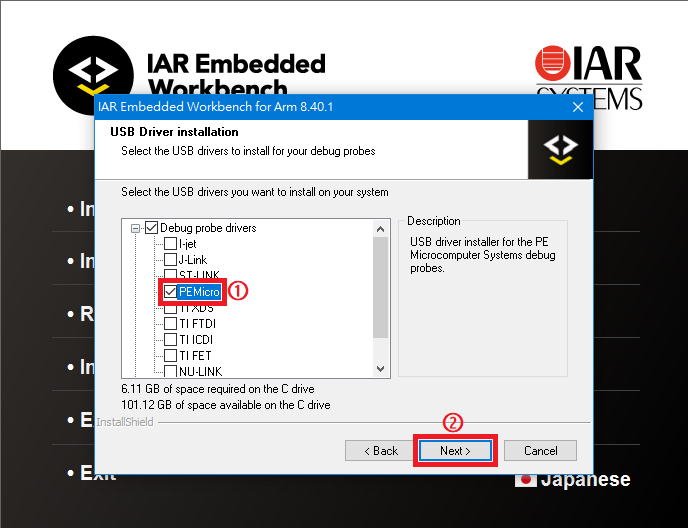
9) 建立 Windows 資料夾,請確認好要安裝的目錄後,選擇【Next】。
10) 準備開始安裝 IAR,請選擇【Install】。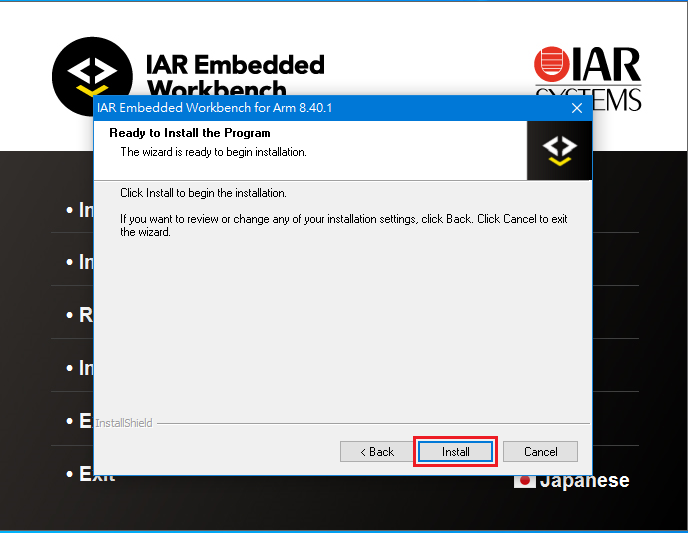
軟體開始安裝,請耐心等待直到安裝完成。
11) IAR 已安裝完成,請選擇【Finish】,軟體會繼續進行 USB Driver 的安裝。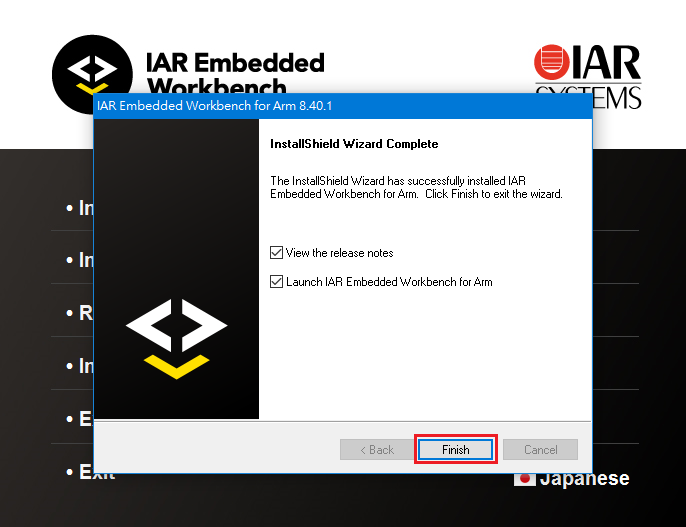
12) P&E Device Driver License Agreement,選擇【I Agree】。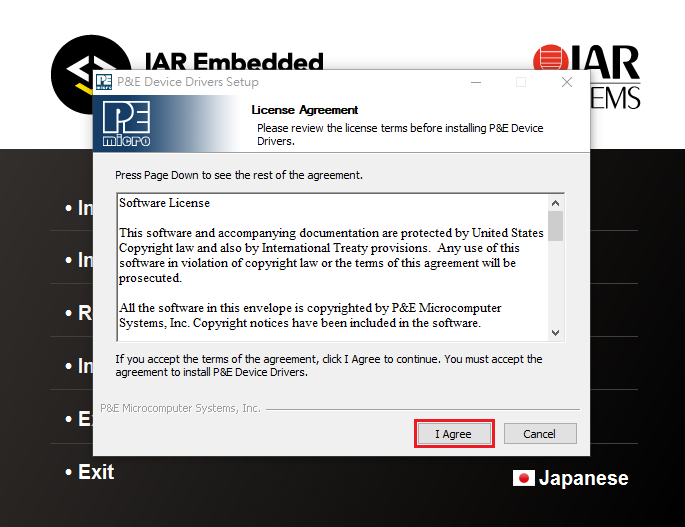
13) 選擇 P&E Device Driver 的安裝目錄,確認好要安裝的目錄後,選擇【Next】。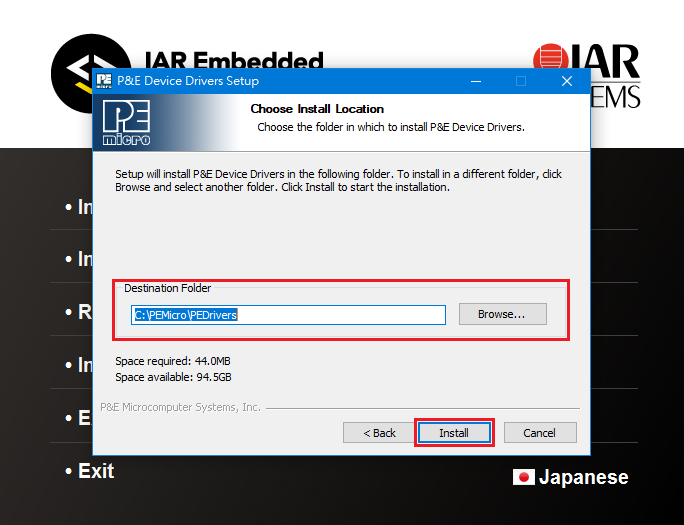
14) 開始安裝 P&E Device Driver,安裝完成後,選擇【Close】結束安裝程序。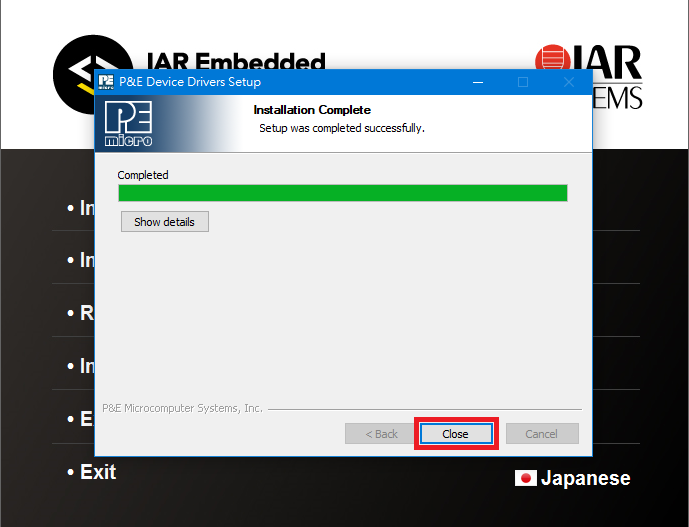
2. 安裝 Car Man Digital Key SDK
1) 用途說明 : 建立Car Man Digital Key 開發環境。
2) 將 Software - P18-021_Car Man Digital Key_KW36_V1.0_Bing Wu_20181209.zip 解壓縮到電腦。
(本次將資料夾解壓縮到 I:\MCU\SDK\SDK_v1.1_Car-Man_Digital-Key )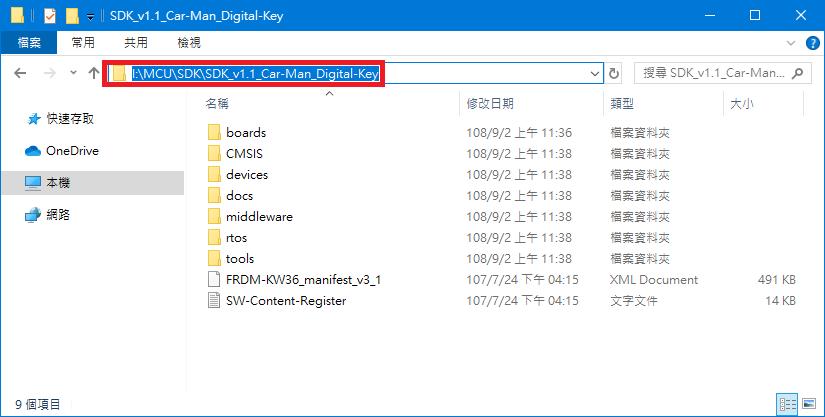
3. 安裝 NXP Kinetis BLE Toolbox 與 NXP DHRD APP
1) 用途說明 : 測試 Car Man 開發板的 BLE 與 NFC。
2) 將 Kinetis BLE Toolbox_1apk.co_5.0.0.apk 與 DHRD App-nxp.com.dhrdapp-1.0-1.apk 複製到手機,並進行安裝。![]()
三、 編譯與燒錄
1. 編譯
1) 用途說明 : 編譯 Car Man 方案程式碼,產生燒錄檔。
2) 開啟方案 :
選擇【File】再選擇【Open Workspace】。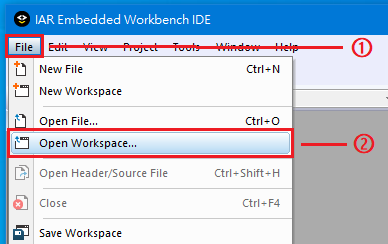
3) 選擇檔案 :
SDK_v1.1_Car-Man_Digital-Key\boards\frdmkw36\wireless_examples\bluetooth\w_uart_wpi\bm \ iar\w_uart_bm.eww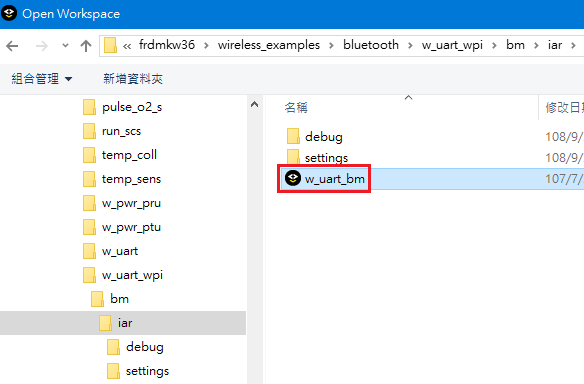
4) 設定 P&E Micro :
選擇【Project】再選擇【Options】。
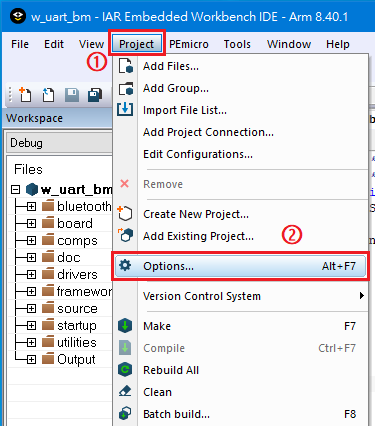
5) 選擇【Debugger】,Driver請選擇【PE micro】,然後選擇 【OK】。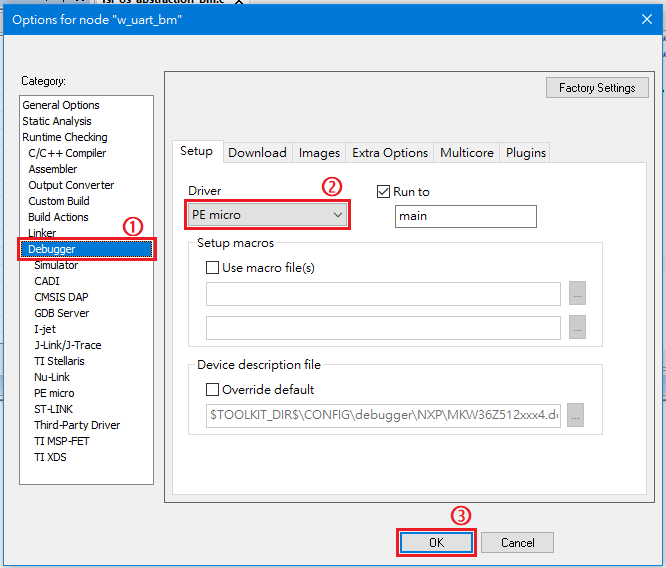
6) 開始編譯 :
選擇【Project】->【Make】 後,IAR 會開始編譯。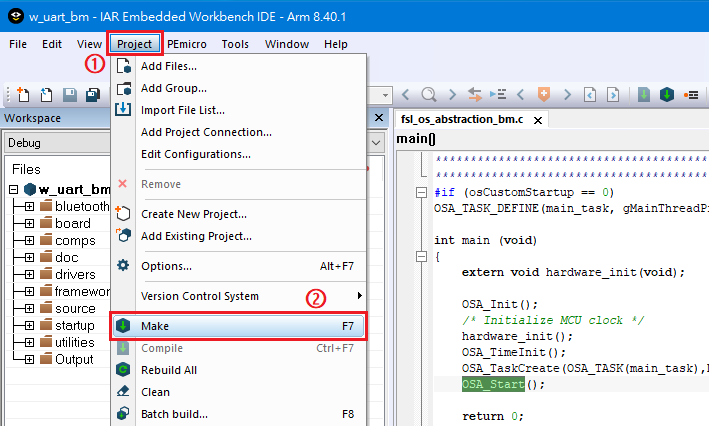
7) 完成編譯。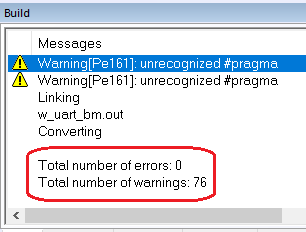
2. 燒錄
1) 用途說明 : 將燒錄檔,載入 Car Man 開發板。
2) 請以 12 V 直流電源供電,供電後,LED 1 和 LED 2 會亮起,然後熄滅,表示開發板有正常動作。
3) J2 為 SWD 燒錄腳位,請連接至 PE Micro 相對應的腳位。
4) PE Micro SWD 對應腳位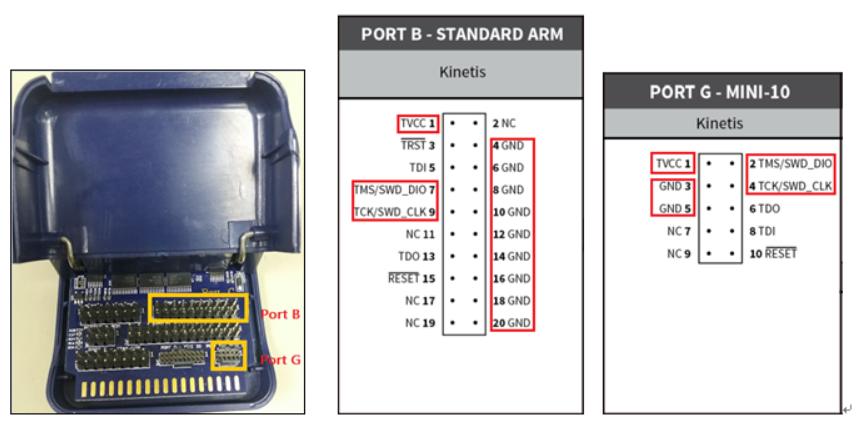
5) IAR 進行燒錄
選擇【Project】->【Downloaded】-> 【Downloaded active application】。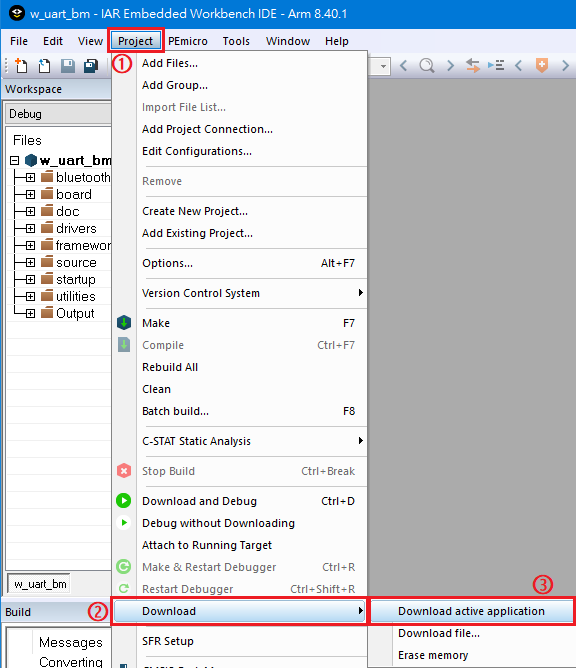
6) 如果是第一次開啟專案,需要設定新的Device,選擇【OK】。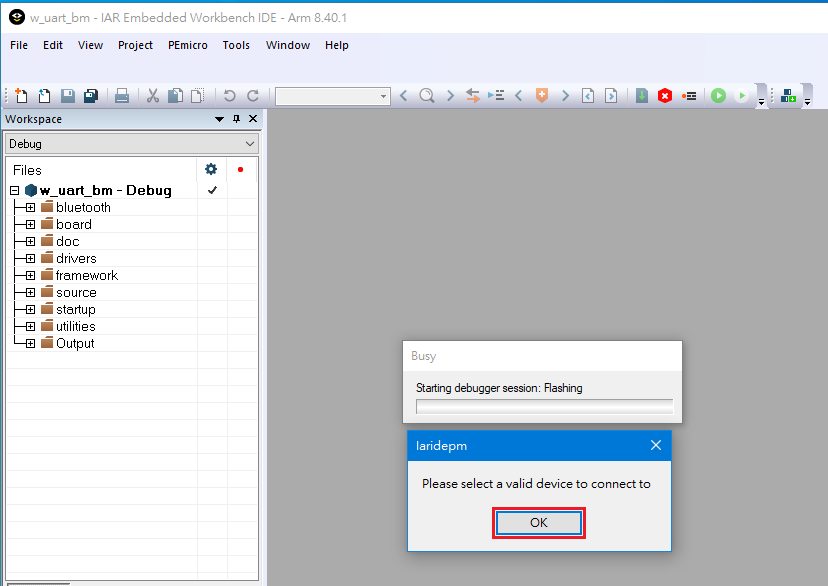
7) 選擇【Select New Device】。
8) 選擇【NXP】->【KWx】-> 【KW36Z512M4】->【OK】。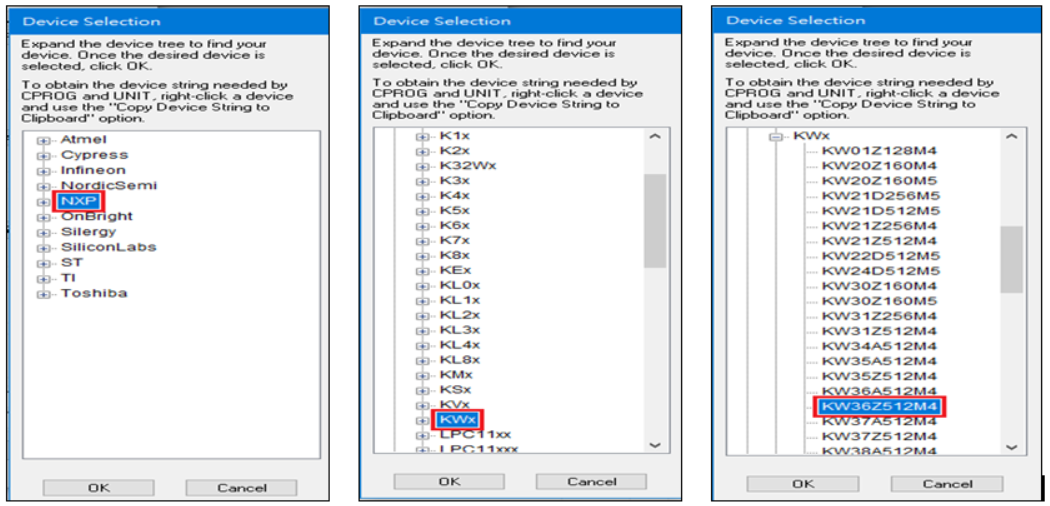
9) 裝置設定完成,選擇【Connect (Reset) 】開始燒錄。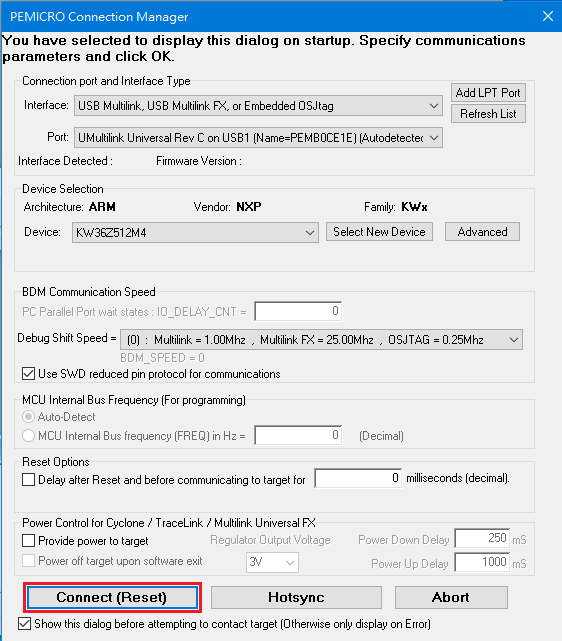
10) 等候燒錄完成。
四、 測試
1. BLE 測試
1) 用途說明 : 驗證 Car Man 開發板 BLE 功能是否正確。
2) 請先確認手機的藍芽功能已啟動,然後開啟 NXP Kinetis BLE Toolbox。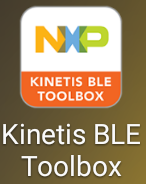
3) 選擇【Wireless Console / UART】。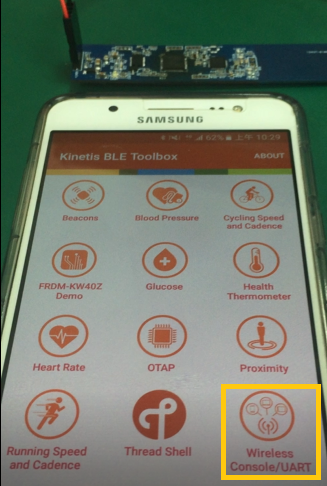
4) 點擊【Scan】搜索藍芽裝置 (Car Man 的藍芽設備名稱為 ” NXP_WU”),掃描到設備之後,會顯示在螢幕上,請點擊設備進行連線。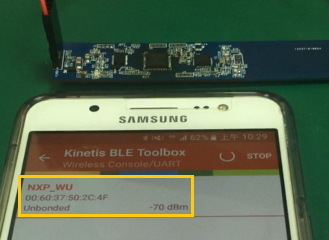
5) Car Man 開發板的 LED 燈會亮起,代表連線成功。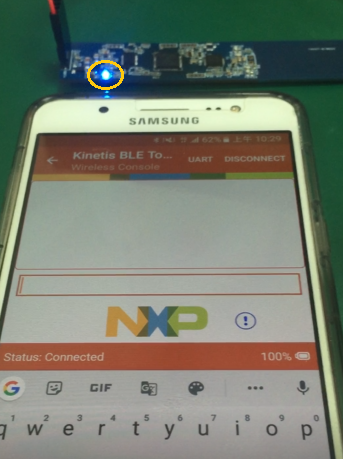
6) 設備連接後,在對話方塊輸入 ”OPEN”然後發送。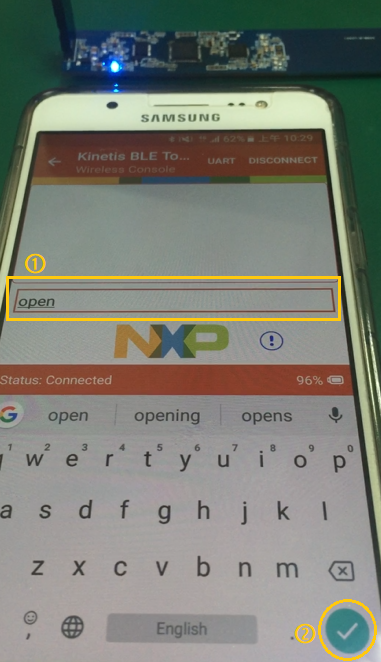
7) 訊息發送後,Car Man 開發板上的 LED1 開始閃爍。 (以此表示執行動作)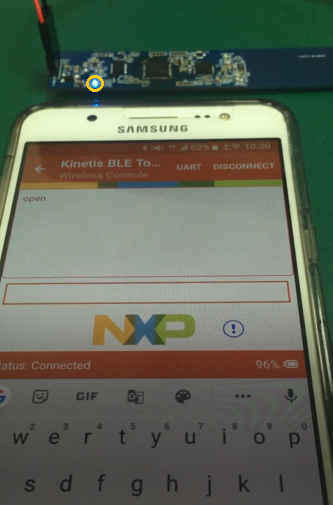
2. NFC 測試
1) 用途說明 : 驗證 Car Man 開發板 NFC 功能是否正確。
2) 請先確認手機的NFC功能已啟動,然後開啟 NXP DHRD APP
3) 點擊【START DEMO】進行車門解鎖 / 上鎖的 Demo。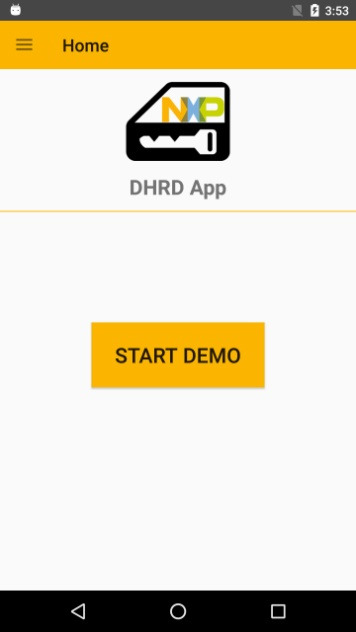
4) 將手機靠近 Car Man 開發板,手機 APP 會顯示“UNLOCKED”。 (以此表示車門已解鎖)
5) 再將手機靠近 Car Man 開發板,手機 App 會顯示“LOCKED”。 (以此表示車門已上鎖)
6) 點擊【GO TO ENGINE DEMO】進行發動 / 關閉引擎的 Demo。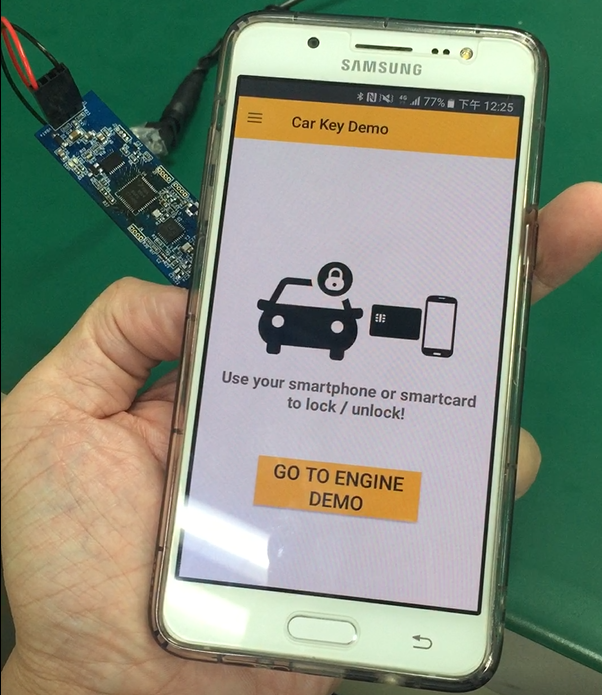
7) 將手機靠近 Car Man 開發板,手機 APP 會顯示“Engine started”。 (以此表示引擎已發動)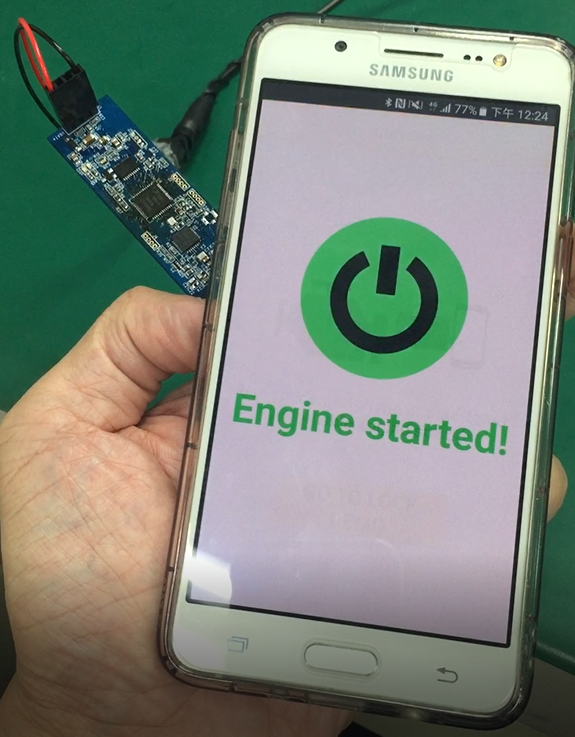
8) 將手機再靠近一次 Car Man 開發板,手機 App會顯示“Engine stopped”。 (以此表示引擎已關閉)